Table des matières
La suppression des caractères d'une chaîne de caractères ou de toute autre valeur est nécessaire car les données proviennent de diverses sources et peuvent ne pas être celles que vous voulez ou ne pas être dans le format que vous voulez. En supprimant les caractères d'une chaîne de caractères selon vos besoins, vous pouvez créer un nouvel ensemble de données. Non seulement ces raisons mais aussi les données peuvent contenir des caractères indésirables. En suivant cet article, vous saurez comment supprimer les caractères d'une chaîne de caractères.chaîne Excel.
Pour rendre l'explication plus claire, je vais utiliser un ensemble de données dans lequel j'ai essayé de couvrir différents types de problèmes liés aux caractères. L'ensemble de données représente des informations sur un magasin de fruits particulier. Il y a 3 colonnes dans l'ensemble de données, qui sont les suivantes Produit & ; ID , Date de la commande , et Détails de la livraison .

Télécharger pour pratiquer
Supprimer les caractères d'une chaîne de caractères.xlsm14 façons de supprimer un caractère d'une chaîne de caractères Excel
1. utilisation de la fonction REPLACE pour supprimer un caractère d'une chaîne de caractères
Ici, je vais vous expliquer comment vous pouvez utiliser la fonction REMPLACER pour supprimer les caractères d'une chaîne de caractères.
De la Détails de la livraison je vais supprimer le statut de livraison et extraire uniquement la colonne Adresse en utilisant le REMPLACER fonction.
Commençons la procédure d'utilisation du REMPLACER fonction.
Étape 1 :
➤ J'ai sélectionné le E4 cellule.
Ensuite, tapez la formule suivante dans la cellule sélectionnée ou dans le champ Formule Bar .
=REPLACE(D4, 1, 13, "") 
Voyons comment le REMPLACER La fonction fonctionne. Elle comporte quatre arguments Dans le ancien_texte a sélectionné le D4 et dans numéro de départ donné 1 sélectionné 13 comme nombre_de_chars Enfin, j'ai sélectionné espace vide ("") comme nouveau_texte .
Ici, je veux remplacer 13 les personnages depuis le début (1) avec espace vide .
Étape 2 :
Appuyez sur le bouton ENTER Vous obtiendrez le caractère remplacé, qui est la livraison. Adresse .
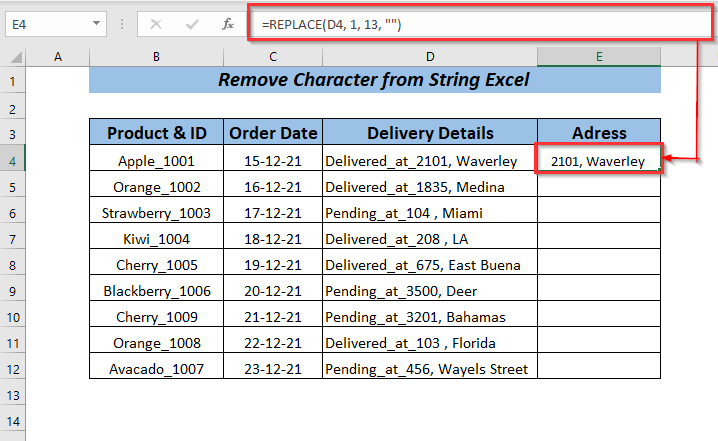
Si vous avez le même nombre de caractères à supprimer des autres cellules, vous pouvez alors utiliser le Poignée de remplissage à AutoFill la formule pour le reste des cellules.
Lire la suite : Comment supprimer des caractères dans Excel (6 méthodes)
2. utilisation de la fonction DROITE
Vous pouvez utiliser le DROIT pour supprimer les caractères d'une chaîne de caractères à partir de la fonction côté gauche .
De la Produit & ; ID je n'extrairai que la colonne Id. de commande en utilisant le DROIT fonction.
Ici, je vais vous montrer comment vous pouvez utiliser la fonction DROIT fonction.
Étape 1 :
➤ J'ai sélectionné le E4 cellule.
Ensuite, tapez la formule suivante dans la cellule sélectionnée ou dans le champ Formule Bar .
=RIGHT(B4, 4) 
Ici, le DROIT La fonction a deux Arguments Dans le texte a sélectionné le B4 et dans nombre_de_chars donné 4 car je veux extraire 4 des personnages de la droite .
Étape 2 :
Appuyez sur le bouton ENTER Maintenant, vous obtiendrez les 4 bons caractères, à savoir Id. de commande .

Étape 3 :
Comme je veux extraire le même nombre de caractères de la droite, j'ai donc utilisé le Poignée de remplissage à AutoFill la formule pour le reste des cellules.

Lire la suite : Excel : supprimer les caractères de droite (5 façons)
3. utilisation de la fonction RIGHT & ; LEN pour supprimer un caractère d'une chaîne de caractères
Vous pouvez également utiliser le DROIT ainsi que la fonction LEN pour supprimer les caractères d'une chaîne de caractères.
Pour démontrer la procédure, à partir de l Produit & ; ID je n'extrairai que la colonne Id. de commande .
Commençons la procédure d'utilisation du DROIT ainsi que la fonction LEN fonction,
Étape 1 :
➤ J'ai sélectionné le E4 cellule.
Ensuite, tapez la formule suivante dans la cellule sélectionnée ou dans le champ Formule Bar .
=DROIT(B4,LEN(B4)- 6) 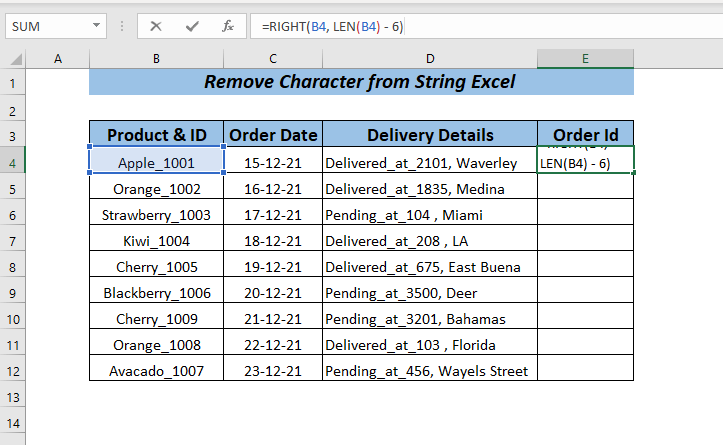
Ici, calculez le nombre_de_chars en utilisant le LEN Dans le texte a sélectionné le B4 cellule alors soustrait 6 caractères de la longueur de l'élément sélectionné texte Enfin, le DROIT extraira les caractères restants de la fonction droite .
Étape 2 :
Appuyez sur le bouton ENTER Ainsi, vous obtiendrez les bons caractères qui seront les suivants Id. de commande .

Si vous avez le même nombre de caractères à supprimer des autres cellules, vous pouvez alors utiliser le Poignée de remplissage à AutoFill la formule pour le reste des cellules.
Lire la suite : Comment supprimer les caractères de gauche dans Excel (6 façons)
4. utilisation de la fonction VALUE & RIGHT
Auparavant, en utilisant le DROIT et LEN nous avons obtenu la fonction Id. de commande mais ces fonctions traitent les nombres comme des chaînes de caractères. Si vous souhaitez convertir les chaînes de caractères en nombres, vous pouvez utiliser la fonction VALEUR fonction.
Étape 1 :
Tout d'abord, sélectionnez une cellule dans laquelle vous souhaitez conserver votre valeur résultante.
➤ J'ai sélectionné le E4 cellule.
Ensuite, tapez la formule suivante dans la cellule sélectionnée ou dans le champ Formule Bar .
=VALEUR(DROITE(B4,LEN(B4)-6)) 
Ici, le VALEUR La fonction prendra les caractères extraits du droite comme texte et le convertira en un nombre.
Vous pouvez voir l'utilisation de RIGHT & ; LEN fonction dans section_3
Étape 2 :
Appuyez sur le bouton ENTER Ainsi, vous obtiendrez les bons caractères au format numérique.

Si vous avez le même caractère à supprimer des autres cellules, vous pouvez alors utiliser le Poignée de remplissage à AutoFill la formule pour le reste des cellules.
Contenu connexe : Supprimer le dernier caractère d'une chaîne de caractères Excel (5 méthodes simples)
5. utilisation de la fonction LEFT pour supprimer un caractère d'une chaîne de caractères
Pour supprimer les caractères de la chaîne à gauche, vous pouvez utiliser la fonction GAUCHE fonction.
Ici, je vais extraire le Produit du nom de la Produit & ; ID colonne.
Commençons la procédure,
Étape 1 :
➤ J'ai sélectionné le E4 cellule.
Ensuite, tapez la formule suivante dans la cellule sélectionnée ou dans le champ Formule Bar .
=LEFT(B4, 5) 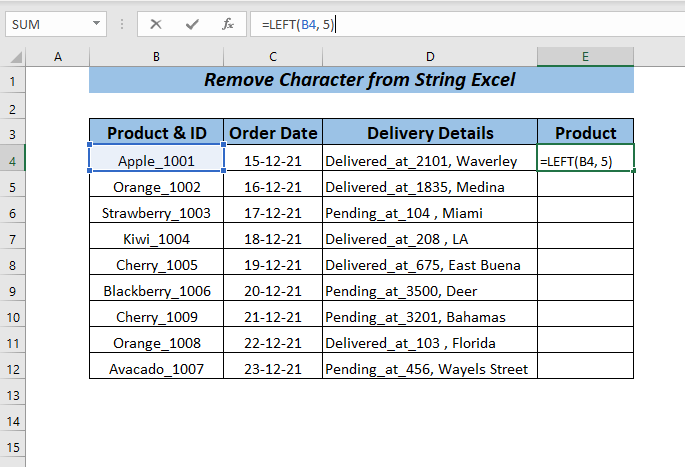
Ici, le GAUCHE La fonction a deux Arguments Dans le texte a sélectionné le B4 et dans nombre_de_chars donné 5 car je veux extraire 5 des personnages de la gauche .
Étape 2 :
Appuyez sur le bouton ENTER clé.
Par conséquent, vous obtiendrez les 5 caractères restants, qui seront les suivants Produit nom.
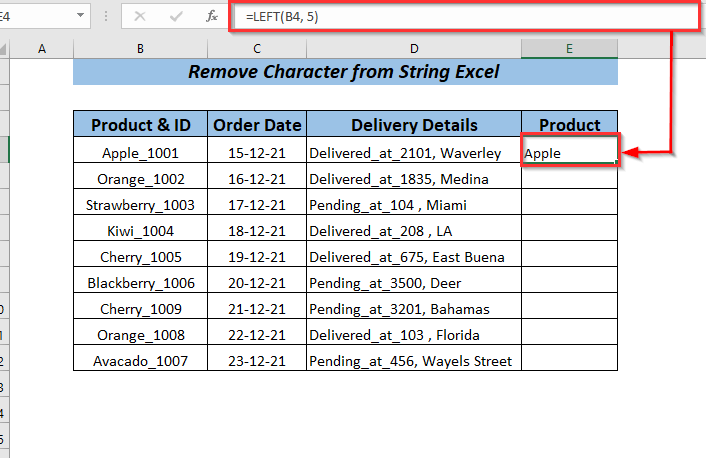
Si vous avez le même caractère à supprimer des autres cellules, vous pouvez alors utiliser le Poignée de remplissage à AutoFill la formule pour le reste des cellules.
Lire la suite : Supprimer le premier caractère d'une chaîne de caractères dans Excel (6 méthodes rapides)
6. utilisation de la fonction LEFT & ; LEN
Pour supprimer les caractères de la chaîne de caractères côté droit vous pouvez également utiliser le GAUCHE ainsi que la fonction LEN fonction.
Pour démontrer la procédure, à partir de l Produit & ; ID je n'extrairai que la colonne Produit .
Commençons la procédure,
Étape 1 :
➤ J'ai sélectionné le E4 cellule.
Ensuite, tapez la formule suivante dans la cellule sélectionnée ou dans le champ Formule Bar .
=GAUCHE(B4, LEN(B4) - 5) 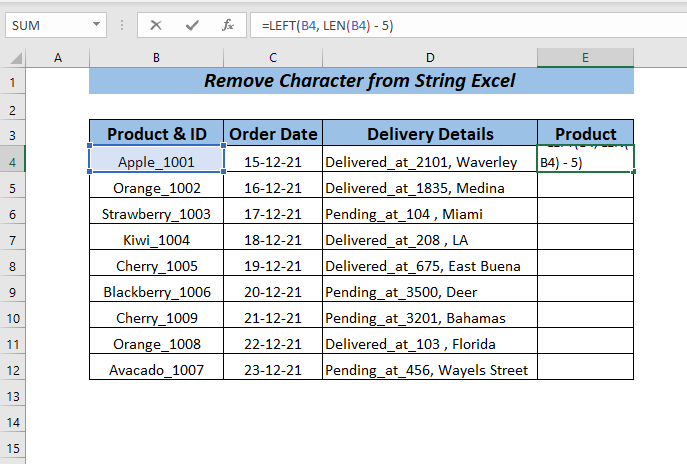
Ici, pour calculer le nombre_de_chars en utilisant le LEN Dans le texte a sélectionné le B4 cellule alors soustrait 5 caractères de la longueur de l'élément sélectionné texte Enfin, le GAUCHE va extraire les caractères restants de la droite de la valeur de la cellule sélectionnée.
Étape 2 :
Appuyez sur le bouton ENTER clé.
À la fin, vous obtiendrez les caractères de gauche de la cellule sélectionnée, qui seront le nom de l'élément d'information. Produit .
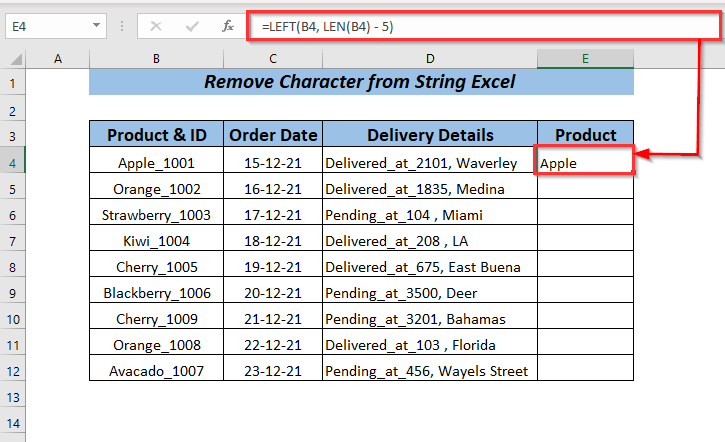
Étape 3 :
Vous pouvez utiliser le Remplir Poignée à AutoFill la formule pour le reste des cellules.
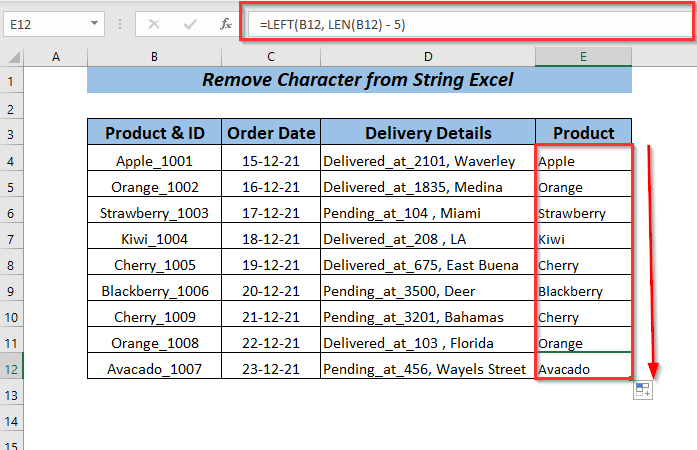
Related Content : Supprimer le dernier caractère d'une chaîne de caractères dans Excel avec VBA (2 méthodes simples)
Utilisation de la fonction LEFT & SEARCH pour supprimer un caractère d'une chaîne de caractères.
Vous pouvez utiliser le RECHERCHE avec la fonction GAUCHE pour supprimer les caractères de chaîne du côté droit et il conservera la valeur de gauche.
Pour démontrer la procédure, à partir de l Détails de la livraison je n'extrairai que la colonne gauche valeur qui sera la livraison Statut .
Passons à la procédure,
Étape 1 :
➤ J'ai sélectionné le E4 cellule.
Ensuite, tapez la formule suivante dans la cellule sélectionnée ou dans le champ Formule Bar .
=LEFT(D4, SEARCH("_at_", D4) -1)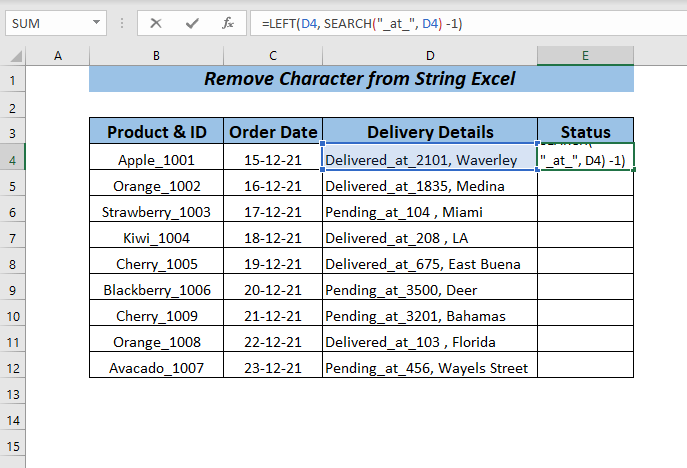
Ici, le RECHERCHE recherchera le caractère donné _at_ comme je l'ai utilisé comme trouver_texte Dans le dans le texte a sélectionné le D4 cellule alors soustrait 1 caractère.
Le site RECHERCHE donnera le numéro de position, puis la fonction GAUCHE l'utilisera comme nombre_de_chars et sélectionnez également le D4 pour extraire la valeur de gauche du caractère recherché.
Étape 2 :
Appuyez sur le bouton ENTER clé.
Au final, vous obtiendrez les caractères de gauche du caractère recherché dans la cellule sélectionnée, ce qui sera la livraison du nom. Statut .
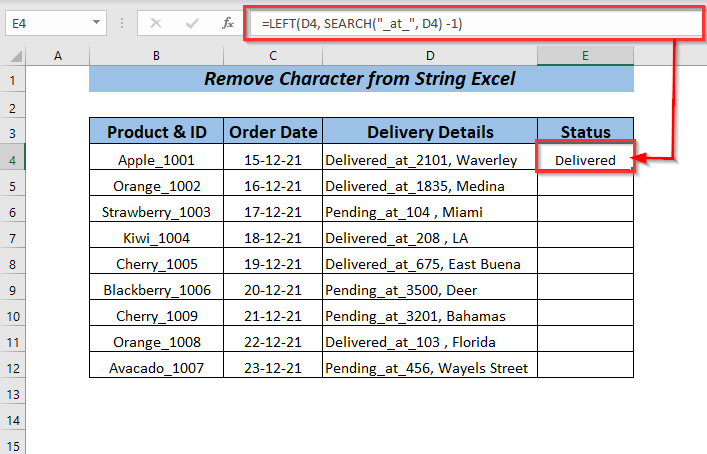
Étape 3 :
Vous pouvez utiliser le Remplir Poignée à AutoFill la formule pour le reste des cellules.
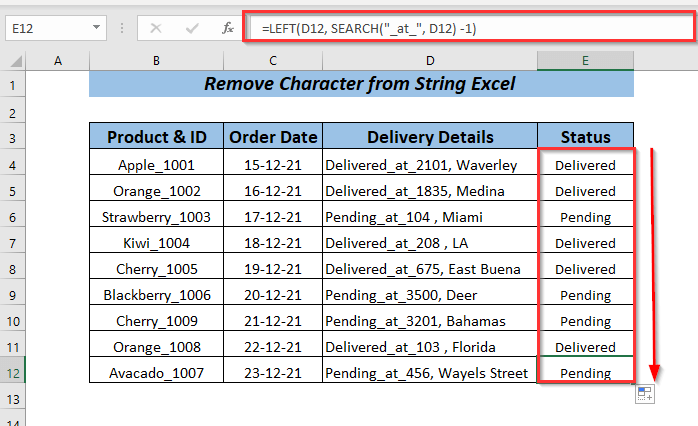
Lire la suite : VBA pour supprimer les caractères d'une chaîne de caractères dans Excel (7 méthodes)
Lectures similaires :
- Comment supprimer les guillemets simples dans Excel (6 façons)
- Supprimer le point-virgule dans Excel (4 méthodes)
- Comment supprimer l'apostrophe dans Excel (5 méthodes faciles)
- Supprimer les parenthèses dans Excel (4 façons simples)
- Comment supprimer le signe dollar dans Excel (7 méthodes simples)
8. utilisation de la fonction SUBSTITUTE
Le site SUBSTITUTE remplace tout caractère donné. En utilisant cette fonction, vous pouvez supprimer les caractères de chaîne de caractères d'Excel.
Pour démontrer la procédure, j'ai utilisé quelques caractères spéciaux non désirés dans les ensembles de données Produit colonne.

Étape 1 :
➤ J'ai sélectionné le E4 cellule.
Ensuite, tapez la formule suivante dans la cellule sélectionnée ou dans le champ Formule Bar .
=SUBSTITUTE(B4,"%","") 
Ici, dans le SUBSTITUTE a utilisé la fonction B4 cellule comme texte étant donné le caractère (%) comme ancien_texte puis utilisé le blanc comme nouveau_texte .
Donc, le SUBSTITUTE substituera le caractère donné par vierge .
Étape 2 :
Appuyez sur le bouton ENTER clé.
Ainsi, les caractères de la chaîne seront supprimés.
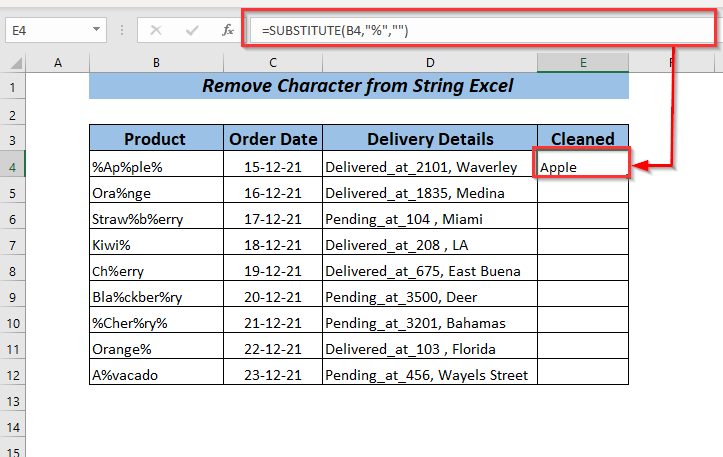
Étape 3 :
Vous pouvez utiliser le Remplir Poignée à AutoFill la formule pour le reste des cellules.

Contenu connexe : Comment supprimer les caractères vides dans Excel (5 méthodes)
9. utilisation des fonctions MID et LEN pour supprimer un caractère d'une chaîne de caractères
Vous pouvez également utiliser le MID ainsi que la fonction LEN pour supprimer les caractères d'une chaîne de caractères.
Pour démontrer la procédure, j'ai légèrement modifié l'ensemble de données.
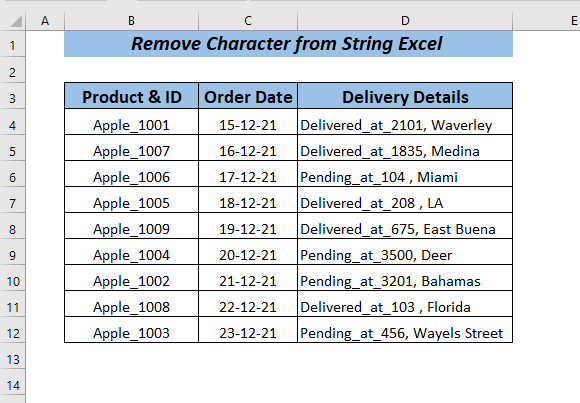
Commençons la procédure,
Étape 1 :
➤ J'ai sélectionné le E4 cellule.
Ensuite, tapez la formule suivante dans la cellule sélectionnée ou dans le champ Formule Bar .
=MID(B4,7,LEN(B4)-5) 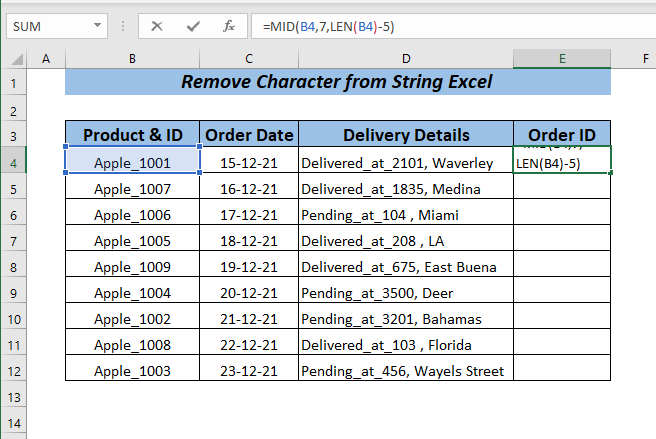
Ici, en utilisant le LEN je calculerai le nombre_de_chars et l'utiliser dans le MID fonction . Dans le texte a sélectionné le B4 cellule alors soustrait 5 caractères de la longueur de l'élément sélectionné texte .
Maintenant, dans le MID fonction sélectionnée B4 cellule comme texte, utilisé 7 comme numéro de départ car je veux extraire les caractères de la 7ème position.
Étape 2 :
Appuyez sur le bouton ENTER clé.
Enfin, vous obtiendrez le Id. de commande où le reste de la chaîne sera supprimé.
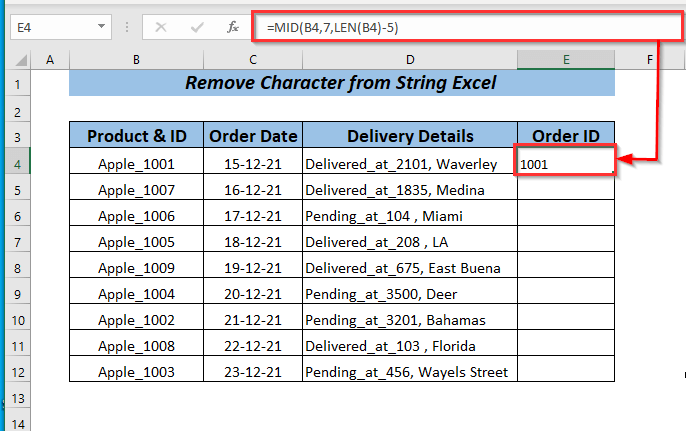
Étape 3 :
Vous pouvez utiliser le Remplir Poignée à AutoFill la formule pour le reste des cellules.

Lire la suite : Supprimer un caractère spécifique d'une chaîne de caractères Excel (5 méthodes)
10. utilisation du flash d'appoint
Vous pouvez utiliser le Flash Fill commande pour supprimer les caractères de chaîne dans excel.
Pour utiliser le Flash Fill commande d'abord, vous devrez créer un modèle à suivre.
Ici, j'ai créé un modèle de livraison Statut en retirant le Adresse partie de la Détails de la livraison colonne.
Ensuite, ouvrez le Données onglet>> ; sélectionner Flash Fill

Ici, le reste des caractères des cellules sont supprimés en suivant le modèle.
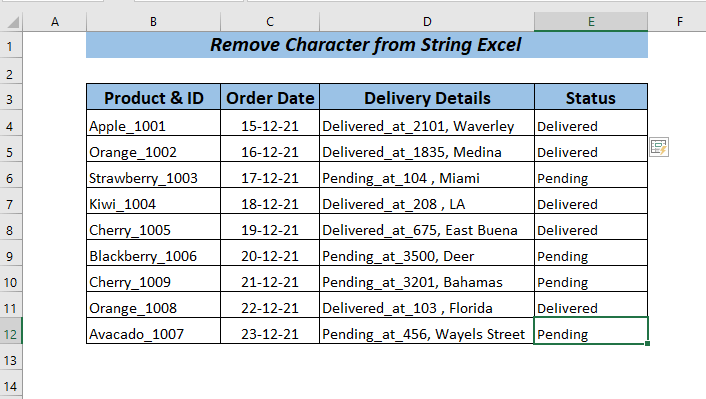
Related Content : Supprimer les caractères après un caractère spécifique dans Excel (4 astuces)
11. utilisation de Rechercher et Remplacer pour supprimer un caractère d'une chaîne de caractères
Vous disposez d'une autre option pratique pour supprimer des caractères en utilisant la fonction Ruban C'est le Rechercher & Remplacer fonction.
Laissez-moi vous montrer l'utilisation de cette fonction.
Tout d'abord, ouvrez le Accueil onglet>> ; aller à Modification de groupe>> ; de Trouver et sélectionner >> ; sélectionner Remplacer

➤A boîte de dialogue de Trouver et Remplacer s'affichera.
A partir de là, dans Trouvez ce que fournissez le caractère que vous voulez trouver pour le supprimer.
➤Il a fourni le caractère (%) et a gardé le Remplacer par blanc.
Ensuite, cliquez sur Trouver tout

Maintenant, vous verrez quelle valeur de cellule contient ce caractère.
➤Then, click Remplacer tout
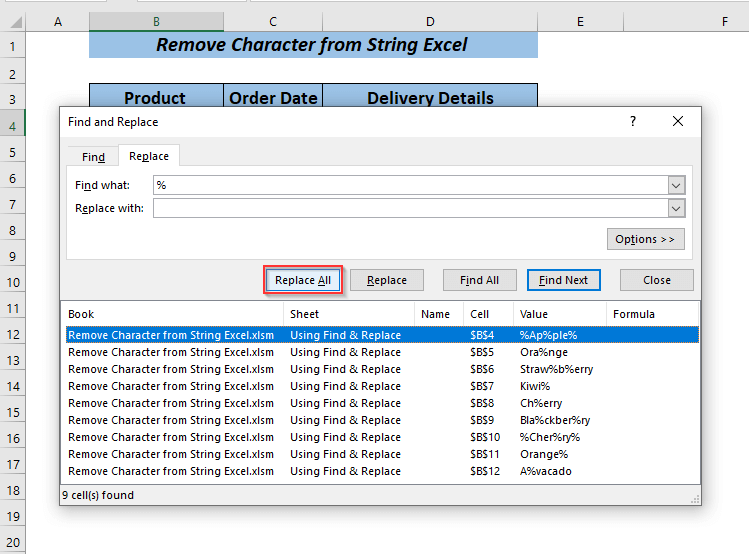
Un message indiquant le nombre de remplacements effectués apparaîtra.
➤Here, it will show 15 remplacements.

Par conséquent, le caractère donné sera supprimé de toutes les chaînes de caractères.
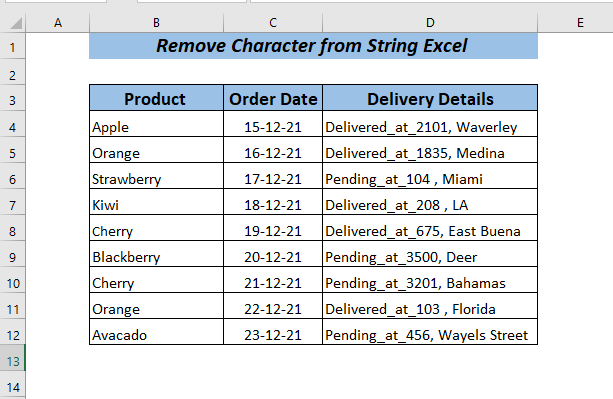
Related Content : Comment supprimer les 3 premiers caractères dans Excel (4 méthodes)
12. utilisation du texte dans les colonnes
Vous pouvez également utiliser le Texte en colonnes dans le ruban pour supprimer les caractères des chaînes de caractères dans Excel.
Étape 1 :
Pour cela, il faut d'abord ouvrir le Données onglet>> ; puis sélectionnez Texte en colonnes
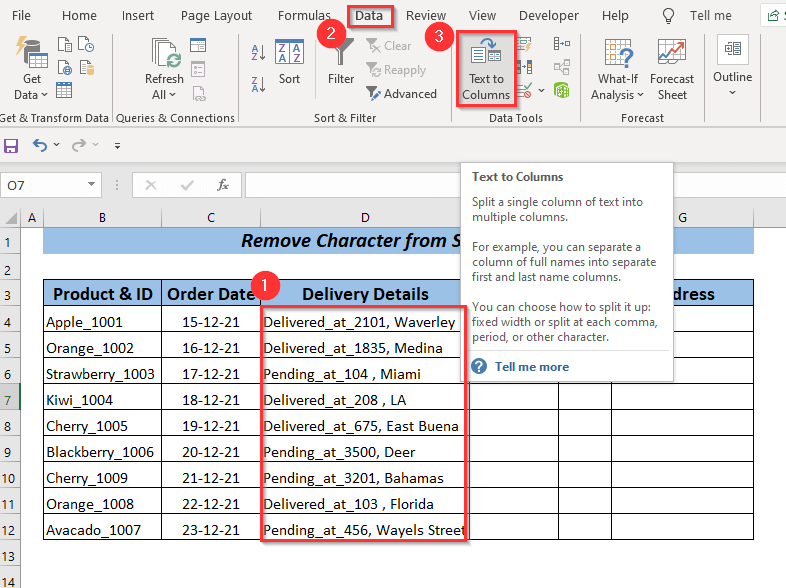
Étape 2 :
➤ A boîte de dialogue s'affichera.
Choisissez ensuite le type de données
➤ J'ai choisi Délimité puis cliquez sur Suivant

Étape 3 :
➤Another boîte de dialogue s'affichera
Sélectionnez maintenant le Délimiteurs vos données ont.
➤ J'ai sélectionné tiret bas (_) dans le Autre option que mes données ont.
Vous pouvez voir comment vos données seront divisées dans la section Aperçu des données
Ensuite, cliquez sur Suivant .

Étape 4 :
➤ Encore une boîte de dialogue s'affichera.
De là, sélectionnez la destination de votre choix pour placer les valeurs séparées.
➤Il a sélectionné le E4 cellule.
Enfin, cliquez sur Finition .
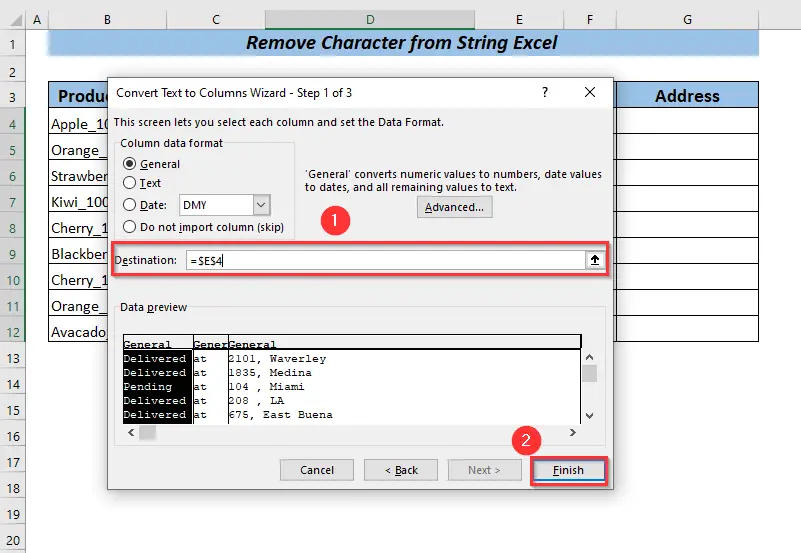
Ici, vous verrez les valeurs de la Détails de la livraison sont séparées en 3 nouvelles colonnes.

Parmi les 3 nouvelles colonnes, je n'ai pas besoin de la 2ème colonne, je vais donc la supprimer.
Maintenant, sélectionnez la cellule et clic droit sur la souris puis, dans le menu contextuel, sélectionnez Supprimer .

➤A boîte de dialogue de la Supprimer apparaît.
➤Il a sélectionné le Déplacer les cellules vers le haut puis cliqué sur OK .
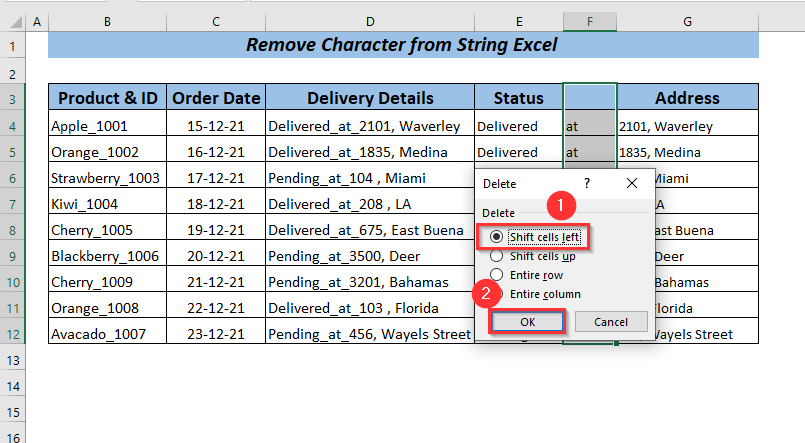
Enfin, vous verrez que le caractère particulier est supprimé de la chaîne de caractères de la commande Détails de la livraison colonne.

Contenu connexe : Comment supprimer les caractères numériques des cellules dans Excel (5 méthodes)
13. utilisation de VBA pour supprimer les N premiers caractères d'une chaîne de caractères
Pour supprimer des caractères d'une chaîne, vous pouvez utiliser la fonction VBA .
Voyons l'utilisation de VBA éditeur,
Tout d'abord, ouvrez le Développeur onglet>> ; sélectionner Visual Basic ( Raccourci clavier ALT + F11 )

Ensuite, il ouvrira une nouvelle fenêtre de Microsoft Visual Basic pour les applications.
De là, ouvrez Insérer >> ; sélectionner Module

A Module s'ouvrira, puis tapez le code suivant dans la fenêtre ouverte. Module .
Public Function RemoveFirstx(rng As String, cnt As Long) RemoveFirstx = Right(rng, Len(rng) - cnt) End Function 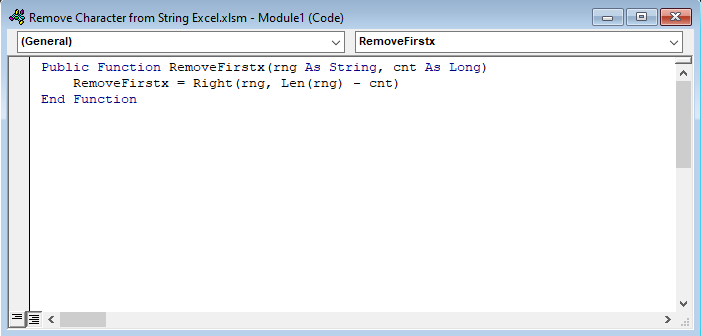
Ici, j'ai créé une fonction nommée RemoveFirstx()
J'ai pris deux arguments pour la fonction, l'un d'eux est rng qui est Chaîne de caractères une autre variable de type cnt qui est Long variable de type.
Ensuite, j'ai utilisé le DROIT fonction.
Maintenant, Sauvez le code et retourner à la feuille de travail.
Pour utiliser la fonction créée,
Tout d'abord, sélectionnez une cellule dans laquelle vous souhaitez conserver votre valeur résultante.
➤ J'ai sélectionné le E4 cellule.
Ensuite, tapez la formule suivante dans la cellule sélectionnée ou dans le champ Formule Bar .
=RemoveFirstx(B4,6) 
Le site RemoveFirstx supprimera du début le nombre de caractères que j'ai fourni dans la plage sélectionnée.
Appuyez sur le bouton ENTER Maintenant, vous obtiendrez les caractères que vous voulez.

Contenu connexe : Comment supprimer les caractères non alphanumériques dans Excel (2 méthodes)
14. utilisation de VBA pour supprimer les N derniers caractères d'une chaîne de caractères
Pour supprimer les derniers caractères d'une chaîne, vous pouvez utiliser la fonction VBA .
Voyons l'utilisation de VBA éditeur,
Tout d'abord, ouvrez le Développeur onglet>> ; sélectionner Visual Basic ( Raccourci clavier ALT + F11 )

Maintenant, il ouvrira une nouvelle fenêtre de Microsoft Visual Basic pour les applications.
De là, ouvrez Insérer >> ; sélectionner Module

A Module s'ouvrira, puis tapez le code suivant dans la fenêtre ouverte Module .
Public Function RemoveLastx(rng As String, cnt As Long) RemoveLastx = Left(rng, Len(rng) - cnt) End Function 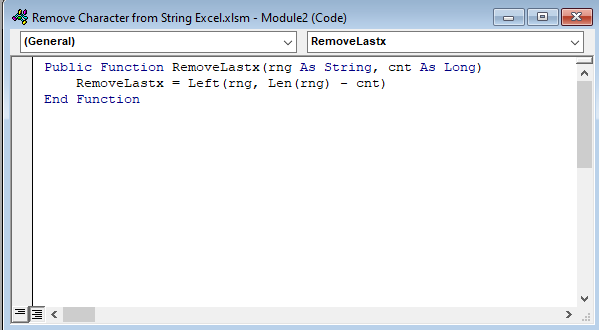
Ici, j'ai créé une fonction nommée RemoveLastx()
J'ai pris deux arguments pour la fonction, l'un d'eux est rng qui est Chaîne de caractères et une autre variable de type cnt qui est Long variable de type
Ensuite, j'ai utilisé le GAUCHE fonction
Maintenant, Sauvez le code et retourner à la feuille de travail.
Pour utiliser la fonction créée,
Tout d'abord, sélectionnez une cellule dans laquelle vous souhaitez conserver votre valeur résultante.
➤ J'ai sélectionné le E4 cellule.
Ensuite, tapez la formule suivante dans la cellule sélectionnée ou dans le champ Formule Bar .
=RemoveLastx(B4,6) 
Le site RemoveLastx supprimera de la fin le nombre de caractères que j'ai fourni dans la plage sélectionnée.
Appuyez sur le bouton ENTER clé. Maintenant, vous aurez le reste des personnages.

Vous pouvez utiliser le Poignée de remplissage à AutoFill pour le reste des cellules.
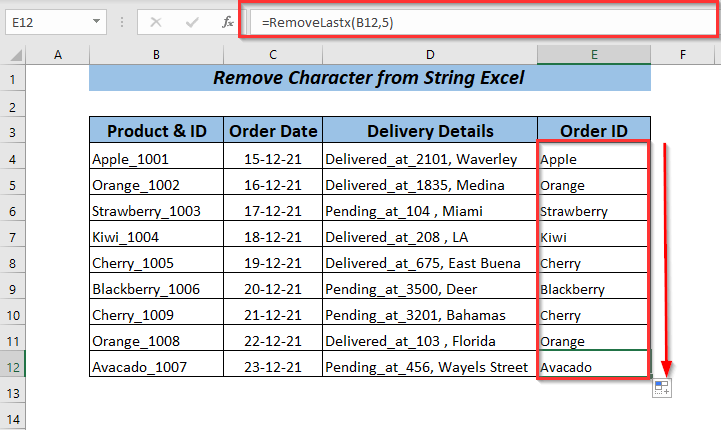
Contenu connexe : Comment supprimer le premier caractère d'une chaîne de caractères dans Excel avec VBA
Section pratique
J'ai fourni une feuille d'exercice dans le cahier d'exercices pour mettre en pratique ces explications. Vous pouvez la télécharger à partir du lien ci-dessus.
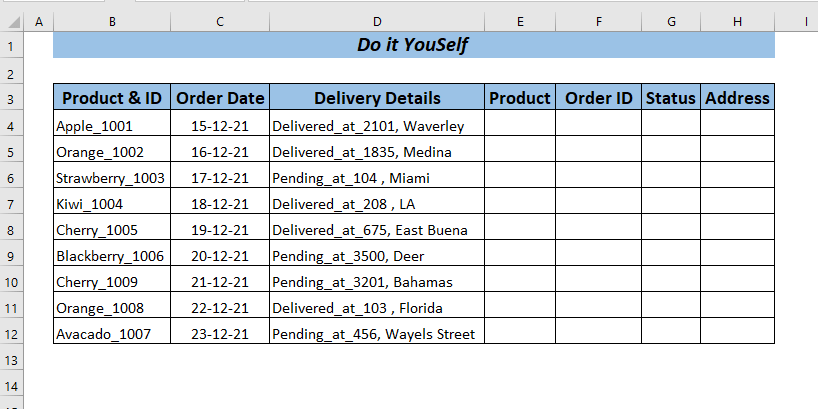
Conclusion
Dans cet article, j'ai expliqué 14 différentes façons de supprimer un caractère d'une chaîne de caractères Excel. J'ai montré comment vous pouvez supprimer les caractères de la dernière, de la première, du milieu, etc. Enfin, si vous avez des suggestions, des idées ou des commentaires, n'hésitez pas à les faire ci-dessous.

